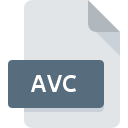
Extensão do arquivo AVC
MPEG-4 AVC Advanced Video Coding Movie Format
-
Category
-
Popularidade3.2 (16 votes)
O que é arquivo AVC?
A extensão do arquivo AVC é usada pelos arquivos de mídia de alta resolução MPEG-4 AVC Advanced Video Coding. Os arquivos AVC armazenam dados de vídeo. Recipientes multimídia, como m2ts ou mts, geralmente contêm dados de vídeo AVC.
Vantagens do padrão AVC
O padrão MPEG-4 AVC oferece taxas de compactação e qualidade de imagem mais altas, mantendo requisitos de largura de banda menores que seus antecessores (MPEG-2, H.263, etc.). O padrão AVC é considerado universal, pois pode ser facilmente suportado por vários aplicativos, sistemas e tecnologias, incluindo DVD, Blu-ray, HD DVD, transmissão digital, VOIP e muitos outros.
Programas que suportam a extensão de arquivo AVC
Os arquivos AVC podem ser encontrados em todas as plataformas do sistema, incluindo dispositivos móveis, mas não há garantia de que cada um oferecerá suporte adequado a esses arquivos.
Programas que suportam o arquivo AVC
Updated: 08/18/2022
Como abrir o arquivo AVC?
Pode haver várias causas pelas quais você tem problemas ao abrir arquivos AVC em um determinado sistema. O que é importante, todos os problemas comuns relacionados a arquivos com extensão AVC podem ser resolvidos pelos próprios usuários. O processo é rápido e não envolve um especialista em TI. A lista abaixo o guiará no processo de solução do problema encontrado.
Etapa 1. Baixe e instale Windows Media Player
 Os problemas com a abertura e o trabalho com arquivos AVC provavelmente estão relacionados a nenhum software adequado compatível com os arquivos AVC presentes em sua máquina. Este é fácil. Selecione Windows Media Player ou um dos programas recomendados (por exemplo, VLC media player, Freemake Video Converter, Elecard AVC HD Player) e faça o download da fonte apropriada e instale no seu sistema. A lista completa de programas agrupados por sistemas operacionais pode ser encontrada acima. Um dos métodos mais seguros de baixar software é usar os links fornecidos pelos distribuidores oficiais. Visite o site Windows Media Player e faça o download do instalador.
Os problemas com a abertura e o trabalho com arquivos AVC provavelmente estão relacionados a nenhum software adequado compatível com os arquivos AVC presentes em sua máquina. Este é fácil. Selecione Windows Media Player ou um dos programas recomendados (por exemplo, VLC media player, Freemake Video Converter, Elecard AVC HD Player) e faça o download da fonte apropriada e instale no seu sistema. A lista completa de programas agrupados por sistemas operacionais pode ser encontrada acima. Um dos métodos mais seguros de baixar software é usar os links fornecidos pelos distribuidores oficiais. Visite o site Windows Media Player e faça o download do instalador.
Etapa 2. Verifique a versão de Windows Media Player e atualize, se necessário
 Se os problemas com a abertura de arquivos AVC ainda ocorrerem mesmo após a instalação de Windows Media Player, é possível que você tenha uma versão desatualizada do software. Verifique no site do desenvolvedor se uma versão mais recente de Windows Media Player está disponível. Também pode acontecer que os criadores de software, atualizando seus aplicativos, adicionem compatibilidade com outros formatos de arquivo mais recentes. Se você tiver uma versão mais antiga do Windows Media Player instalada, talvez ela não seja compatível com o formato AVC. A versão mais recente do Windows Media Player é compatível com versões anteriores e pode lidar com os formatos de arquivo suportados pelas versões mais antigas do software.
Se os problemas com a abertura de arquivos AVC ainda ocorrerem mesmo após a instalação de Windows Media Player, é possível que você tenha uma versão desatualizada do software. Verifique no site do desenvolvedor se uma versão mais recente de Windows Media Player está disponível. Também pode acontecer que os criadores de software, atualizando seus aplicativos, adicionem compatibilidade com outros formatos de arquivo mais recentes. Se você tiver uma versão mais antiga do Windows Media Player instalada, talvez ela não seja compatível com o formato AVC. A versão mais recente do Windows Media Player é compatível com versões anteriores e pode lidar com os formatos de arquivo suportados pelas versões mais antigas do software.
Etapa 3. Atribua Windows Media Player a AVC arquivos
Se o problema não tiver sido resolvido na etapa anterior, você deve associar os arquivos AVC à versão mais recente de Windows Media Player instalada no seu dispositivo. O processo de associação de formatos de arquivo ao aplicativo padrão pode diferir em detalhes, dependendo da plataforma, mas o procedimento básico é muito semelhante.

Altere o aplicativo padrão em Windows
- Clique com o botão direito do mouse no arquivo AVC e escolha opção
- Selecione
- Por fim, selecione , aponte para a pasta em que Windows Media Player está instalado, marque a caixa Sempre usar este aplicativo para abrir os arquivos AVC e confirme sua seleção clicando no botão

Altere o aplicativo padrão em Mac OS
- No menu suspenso, acessado clicando no arquivo com a extensão AVC, selecione
- Prossiga para a seção . Se estiver fechado, clique no título para acessar as opções disponíveis
- Na lista, escolha o programa apropriado e confirme clicando em
- Uma janela de mensagem deve aparecer informando que Esta alteração será aplicada a todos os arquivos com extensão AVC. Ao clicar em você confirma sua seleção.
Etapa 4. Verifique o AVC quanto a erros
Se você seguiu as instruções das etapas anteriores e o problema ainda não foi resolvido, verifique o arquivo AVC em questão. Problemas com a abertura do arquivo podem surgir devido a vários motivos.

1. Verifique o arquivo AVC em busca de vírus ou malware
Caso aconteça que o AVC esteja infectado por um vírus, essa pode ser a causa que impede você de acessá-lo. Verifique imediatamente o arquivo usando uma ferramenta antivírus ou verifique todo o sistema para garantir que todo o sistema esteja seguro. Se o arquivo AVC estiver realmente infectado, siga as instruções abaixo.
2. Verifique se a estrutura do arquivo AVC está intacta
Você recebeu o arquivo AVC em questão de outra pessoa? Peça a ele para enviá-lo mais uma vez. Durante o processo de cópia do arquivo, podem ocorrer erros, tornando o arquivo incompleto ou corrompido. Essa pode ser a fonte dos problemas encontrados no arquivo. Ao baixar o arquivo com a extensão AVC da Internet, pode ocorrer um erro, resultando em arquivo incompleto. Tente baixar o arquivo novamente.
3. Verifique se o usuário com o qual você está conectado possui privilégios administrativos.
Às vezes, para acessar os arquivos, o usuário precisa ter privilégios administrativos. Alterne para uma conta que tenha privilégios necessários e tente abrir o arquivo MPEG-4 AVC Advanced Video Coding Movie Format novamente.
4. Verifique se o seu sistema pode lidar com Windows Media Player
Se o sistema estiver com carga excessiva, talvez não seja possível lidar com o programa usado para abrir arquivos com a extensão AVC. Nesse caso, feche os outros aplicativos.
5. Verifique se você possui os drivers e atualizações e patches mais recentes do sistema instalados
Sistema, drivers e programas atualizados regularmente mantêm seu computador seguro. Isso também pode evitar problemas com os arquivos MPEG-4 AVC Advanced Video Coding Movie Format. Pode ser que os arquivos AVC funcionem corretamente com o software atualizado que soluciona alguns erros do sistema.
Conversão do arquivo AVC
Conversões do arquivo da extensão AVC para outro formato
Conversões de arquivo de outro formato para o arquivo AVC
Você quer ajudar?
Se você tiver informações adicionais sobre a extensão do arquivo AVC seremos gratos se você os compartilhar com os usuários do nosso site. Utilize o formulário localizado aqui e envie-nos as suas informações sobre o arquivo AVC.

 Windows
Windows 



 Android
Android 